Come aggiungere messaggi diretti e chat di gruppo alle schede
Avere accesso alle informazioni quando rispondi a una chat può fare la differenza tra una buona chat e una fantastica.
Le schede consentono di ordinare le informazioni e accedere a più funzioni senza dover uscire dal pannello di controllo. Mantenere il flusso di lavoro tutto in un unico posto significa che puoi risultare più efficiente mentre rispondi a una chat e risparmiare tempo per altro.
Ora puoi aggiungere messaggi diretti e chat di gruppo alle schede, ciò ti permette di parlare con il tuo team mentre conversi con un visitatore senza nemmeno cambiare finestra.
Per apportare modifiche alle schede esistenti o crearne una nuova, accedi alla sezione Amministrazione del Pannello di controllo, cliccando sull’ingranaggio nell’angolo in basso a sinistra, quindi seleziona Schede dall’elenco.
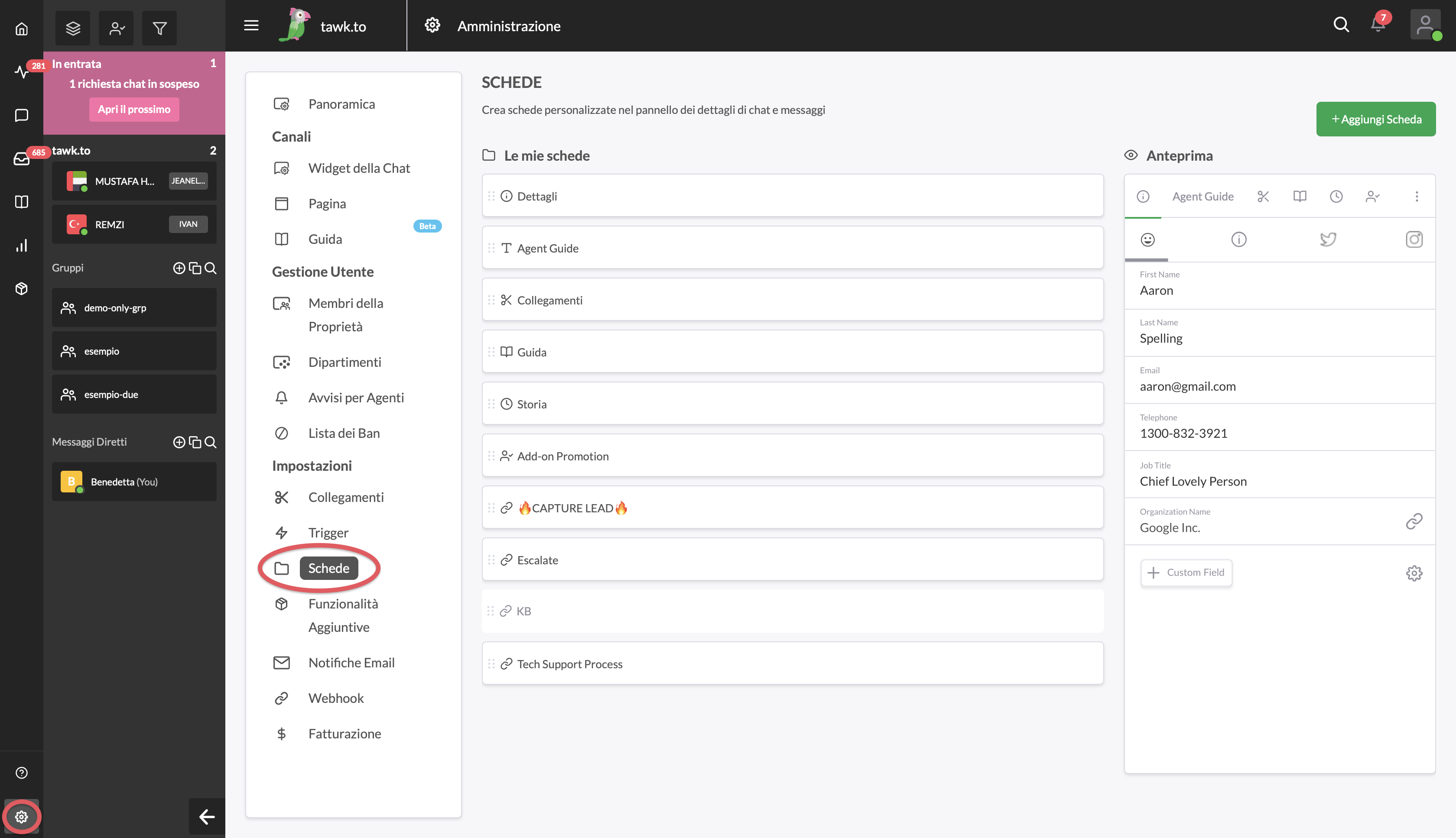
Se disponi di più proprietà, assicurati di visualizzare quella corretta passando con il mouse sull’icona evidenziata in foto nella parte superiore del Pannello di controllo.
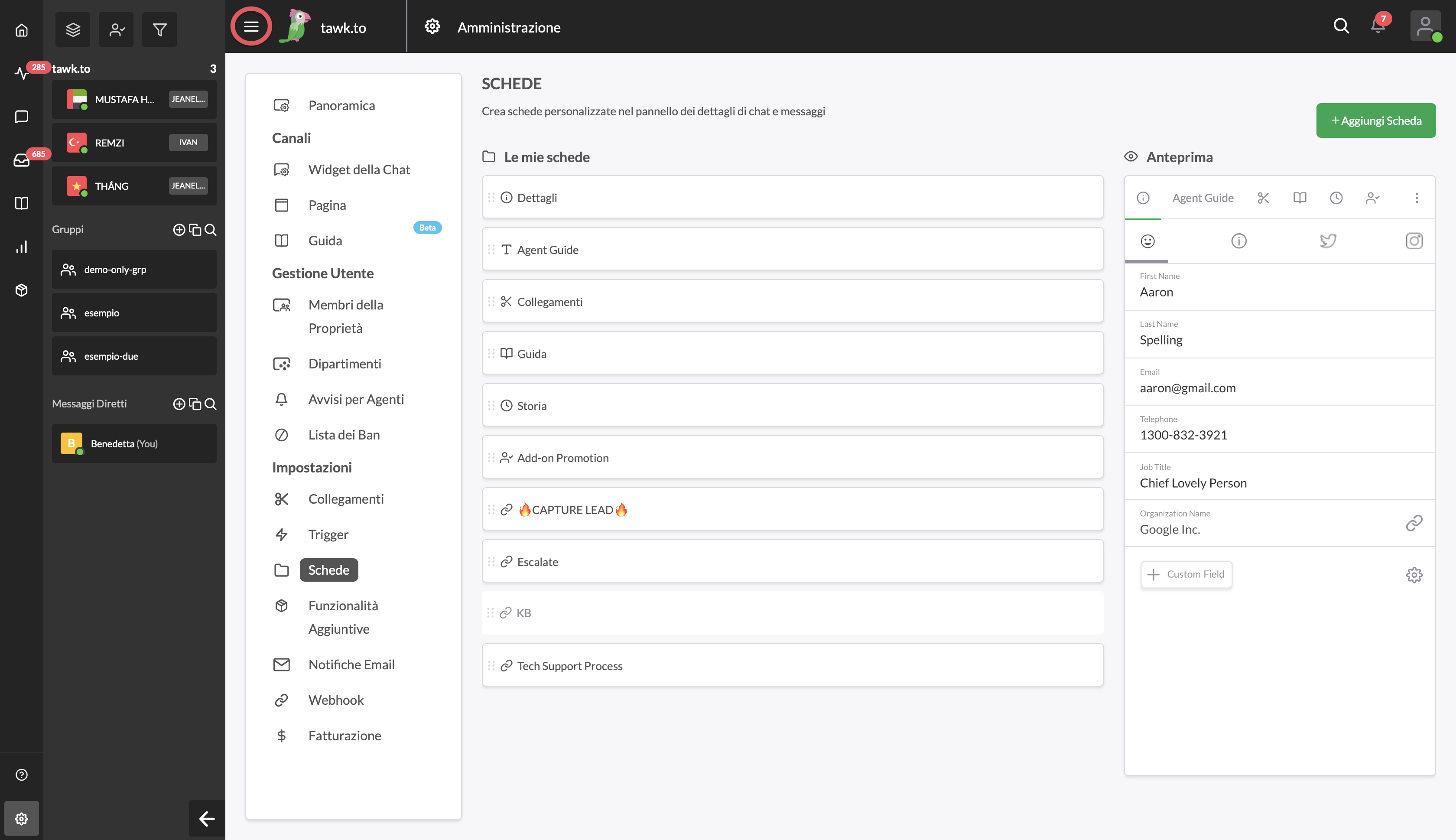
Nella pagina Schede, vedrai un elenco di tutte quelle attualmente disponibili per gli agenti quando rispondono alle chat relative alla proprietà attualmente selezionata.
La funzione Anteprima sul lato destro ti darà una rapida occhiata su ciò che l’agente vedrà quando guarderà una scheda mentre risponde a una chat; puoi scorrere le diverse schede, cliccando sui simboli nella parte superiore della finestra.
Per creare una nuova scheda di chat, clicca sul pulsante verde + Aggiungi Scheda nell’angolo in alto a destra e scegli + Chat.
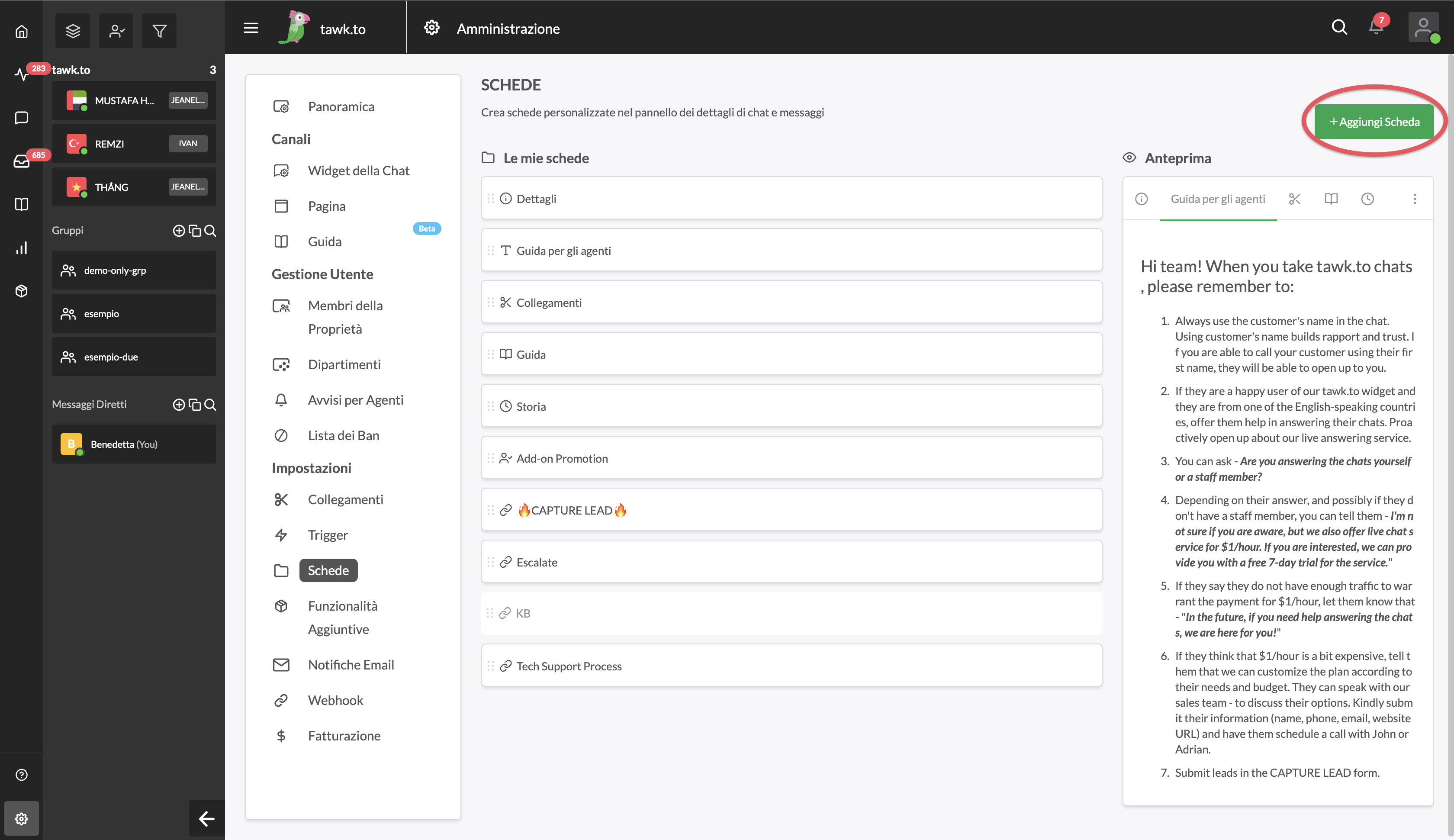
Ora devi solo dare un nome alla scheda, scegliere Gruppi o Messaggi diretti e selezionare la chat. Dopo aver selezionato la chat che desideri aggiungere alla scheda, seleziona il pulsante verde Aggiungi Scheda e sei pronto per iniziare.
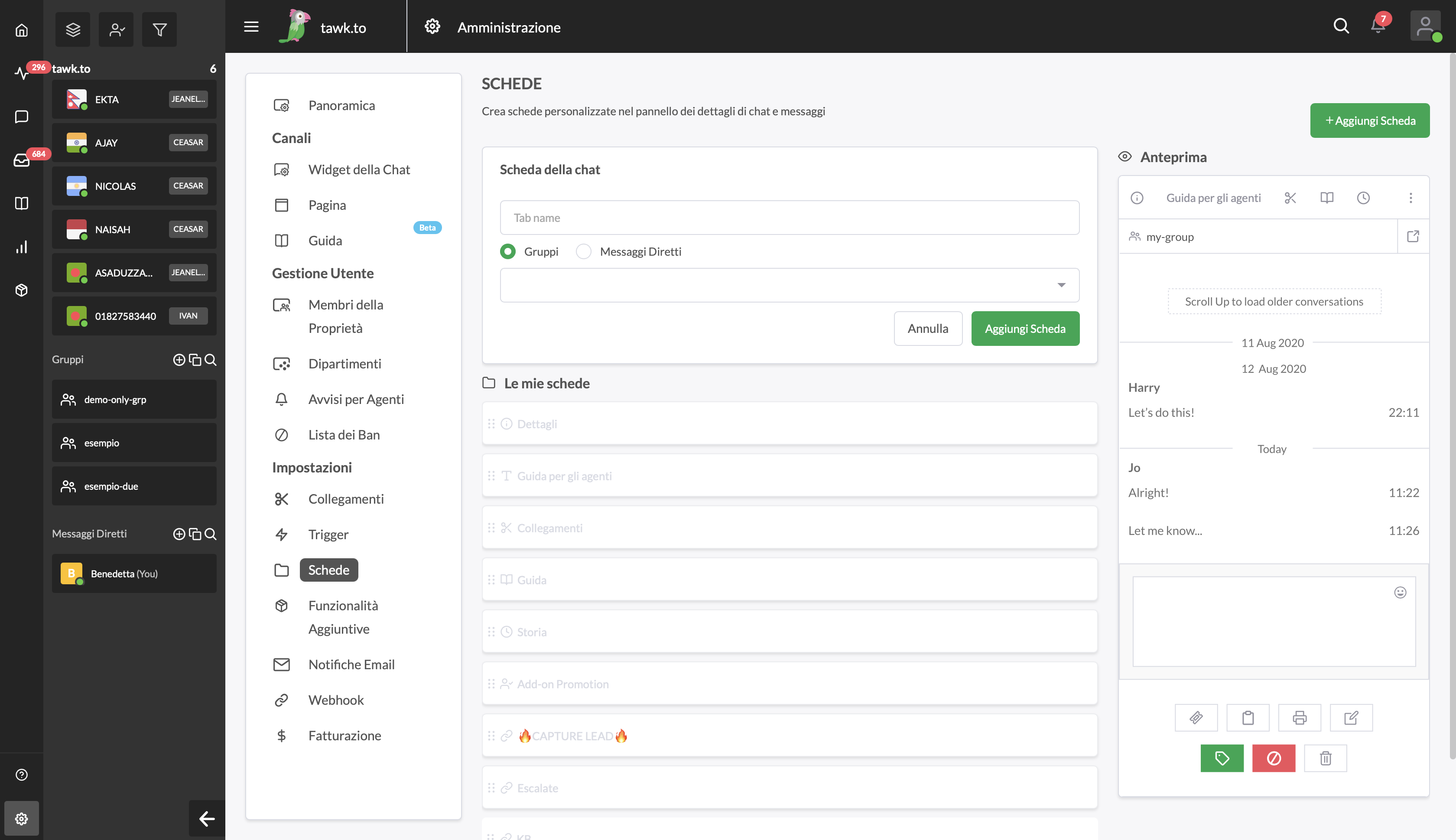
Nota: se rimuovi un agente dalla proprietà, sarà ancora presente nelle tue chat di gruppo o nei messaggi diretti. Dovrai chiedergli di rimuoversi dalla chat di gruppo oppure crearne una nuova.
